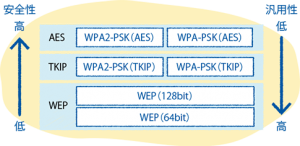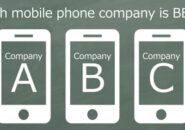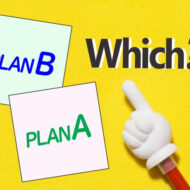※ページに広告が含まれる場合があります。
iPhoneでWi-Fiに接続しようとした際、セキュリティに関する勧告が表示されることがあります。
そんな時はどう対処したらよいのでしょうか?また、そもそもなぜそんな勧告が出るのでしょうか?
今回は、iPhoneでWi-Fiに接続しようとした時に表示される警告について、その原因と対処方法についてご紹介しましょう。
スマホの画面にセキュリティ警告が画面に表示されるとビックリしますよね。「もしかして、サイバー攻撃される?」…と、場合によってはネットに接続するのが怖くなってしまうかもしれません。セキュリティ警告はなぜ表示されるのでしょう?今回はその原因と対処方法についてご説明しましょう。
もくじ
iOSにはWi-Fiの推奨設定がある
セキュリティ警告は、Apple社が推奨している設定の内容と関係があるようです。その設定について、まずご説明しましょう。
Apple社は、iPhoneのOS(オペレーティングシステム)であるiOSに推奨されるWi-Fi ルーターと Wi-Fi アクセスポイントの設定をHPで公表しています。
セキュリティの警告(勧告)は、この推奨設定に関連があると言われていますので、まずiOSのWi-Fi推奨設定をご説明しましょう。
iOSのWi-Fi推奨設定
Appleの公式HPで公開されているiOSのWi-Fi推奨設定をまとめると次のようになります。
| 項目 | 推奨設定 |
| SSID | 設定値:任意の固有の名前 (周辺のネットワークやよく検出されるほかのネットワークと同じ名前にしない) |
| 非表示のネットワーク | 設定値:無効 |
| MAC アドレスの認証またはフィルタリング | 設定値:無効 (Wi-Fiルーターへのアクセス権を特定のMACアドレスをもつ端末のみに制限) |
| セキュリティ | 設定値:WPA2 パーソナル (AES) (WPA2パーソナルに対応していない古いタイプのWi-Fiデバイスを使っている場合は、WPA/WPA2モードが次善策となります) |
| 2.4 GHzの無線モード | 設定値:802.11b/g/n |
| 5 GHzの無線モード | 設定値:802.11a/n |
| チャネル設定 | 設定:自動 |
| 2.4 GHz のチャネル幅 | 設定:20 MHz |
| 5 GHz のチャネル幅 | 設定値:802.11nのAP:20 MHz および 40 MHz 802.11acのAP:20 MHz、40 MHz、および 80 MHz |
| DHCP | 設定値:有効(ネットワーク上の唯一のDHCPサーバである場合) |
| NAT | 設定:有効 (ネットワーク上でNATサービスを提供する唯一のルーターである場合) |
| WMM (Wi-Fi マルチメディア) | 設定:有効 |
- MACアドレスとは、ネットワーク機器やネットワークアダプタについている固有の識別番号です。スマホやタブレットにもMacアドレスは割り当てられ、Wi-Fi MACアドレスともいいます。
- DHCPとは、Dynamic Host Configration Protocolの略で、端末にIPアドレスを自動割当する仕組みのことを指します。
- NATとは、Network Address Translationの略で、IOアドレスを変換する技術を指します。
表示される警告
推奨設定に基づいて表示される警告には次のような内容があります。
表示される警告ごとに、その意味についてご説明しましょう。
セキュリティ保護されていないネットワーク
セキュリティ保護されていないネットワーク
公開ネットワークはセキュリティを提供しないため、すべてのネットワークトラフィックが外部にさらされます。
WPA2パーソナル(AES)セキュリティをこのネットワークに使用するようにルーターを構成してください。
これは、暗号化されていないネットワークに接続した際に表示されます。
この表示がされているネットワークに接続すると、端末が遠隔操作や通信傍受、ハッキングなどの可能性が生じます。
セキュリティ保護されていない非公開ネットワーク
セキュリティ保護されていない非公開ネットワーク
非公開ネットワークを使用すると、個人を特定できる情報が外部に漏れる可能性があります。セキュリティ保護されていないネットワークでは暗号化されていないトラフィックはすべて外部にさらされます。
このネットワークをWPA2パーソナル(AES)でブロードキャストするようにルーターを構成してください。
これも「セキュリティ保護されていないネットワーク」同じで、暗号化されていないネットワークに接続した際に表示されます。また、ステルス設定したSSIDに接続した場合にもこの警告が表示されます。
ステルス設定とは、SSIDを非公開にすること。SSIDを非公開にした方がセキュリティはアップするという意見もありますが、実際には無用の危険も招く危険性もあり、Appleでは非公開ネットワーク、すなわち非公開のSSIDに接続した際も警告が表示されます。
安全性の低いセキュリティ
安全性の低いセキュリティ
WPAは安全性が低いとされています。
WPA2パーソナル(AES)セキュリティをこのネットワークに使用するようにルーターを構成してください。
この警告は、Appleで推奨しているWPA2パーソナル(AES)のセキュリティ設定がされていないルーターに接続した際に表示されます。
Wi-Fiの暗号化方式には、WEP、WPA、WPA2といった方式があり、WPA2のセキュリティレベルが一番高くなっています。セキュリティレベルの高い暗号化方式にすることで、セキュリティ警告は表示されなくなります。詳細について、次にご説明しましょう。
警告が表示された際の対処方法は?
では、上記のような警告が出た際はどのような対処をしたらよいのでしょうか?
無線LANルーターのセキュリティ設定をAES方式に変更する
まず有効な対処方法は、セキュリティ設定を推奨されているWPA2パーソナル(AES)に変更することです。
暗号化方式には、
- WEP(64bit)
- WEP(128bit)
- WPA-PSK(TKIP)・WPA2-PSK(TKIP)
- WPA-PSK(AES)・WPA2-PSK(AES)
といった種類があり、AES方式のセキュリティレベルが一番高くなっています。
画像参照:BUFFALO
接続しようとしている無線LANルーターに暗号化が設定されていない、もしくはAES以外の暗号化を選択している場合は、AESに変更することで、警告表示がされなくなります。
なお、暗号化する際は、英字だけでなく数字を含めたパスワードを設定することをおススメします。
AES方式がない場合の対処方法は…
AES方式がない場合、ルーターの買い替えが最善策ですが、買い替えがすぐにできない場合は、WPA(TKIP)もしくはWPA2(TKIP)が次善策となります。
ルーターや接続する端末が古い場合は、AES方式が選択できなかったり、AES方式に対応できないケースもあります。
その場合は、WPA(TKIP)もしくはWPA2(TKIP)が次に最善の選択肢となります。
WEP方式は安全性が低いため、暗号化がWEP方式しか選択できないルーターをお使いの場合は、ルーターを新しくすることをおススメします。
ステルス機能をオフにする
自宅のWi-FiでSSIDを表示させないステルス状態で利用している場合は、ステルス機能をオフにすることで警告は表示されなくなります。
ステルス機能とは無線LANルーターからだしているSSIDを隠して、第3者からルーターの存在を見えないようにする機能です。
SSIDが分からないので安全のように思われますが、SSIDが隠された非公開ネットワークを使用することで、個人を特定できる情報が外部に漏れる可能性があります。
ステルス機能をオフにする方法は、無線LANルーターの機種によって異なりますが、バッファローの場合は、無線LANの「ANY接続」をONにすることでステルス機能がオフになります。
ステルス機能とは、SSIDを隠して第三者からルーターの存在を見えなくする機能です。一見、そのほうが安全に思えますが、そのSSIDを使うことで個人を特定できる情報流出の危険があるため、iPhoneでは、ステルス機能をオンにしているとセキュリティ警告が表示されます。
■関連記事
まとめ
無線LANルーターのメーカーのHPには、ステルス機能をオンにした方がセキュリティがアップするという記載もあります。
第三者からSSIDが見えなくなるため。その点ではセキュリティがアップするかもしれませんが、そのSSIDを利用することで個人を特定できる情報流出の危険が増すため、iPhoneではこのような非公開ネットワークを利用すると警告が表示されます。
セキュリティを強化し、警告が表示されないようにするための一番の方法は、ルーターの暗号化を現時点で最強のWPA-PSK(AES)・WPA2-PSK(AES)にすること。
ルーターが対応していない場合は、可能であれば新しいルーターに買い替えることをおススメします。
また、フリーWi-Fiなどを利用する際は、常に危険にさらされていることを意識して、長時間の利用や個人情報を入力するような作業は避けるようにしましょう。
iPhoneでセキュリティ警告が表示される原因は、利用しているWi-Fiルーターの暗号化方式にあるようです。古い無線LANルーターは、AES方式を搭載していない場合が多いので、できるだけはやいタイミングでの買い替えをオススメします。壊れていないのに買い換えるのは躊躇してしまうかもしれませんが、新しいルーターにすることで、速度が速くなる可能性もありますので、ぜひご検討を!